
Wyjmowanie zablokowanego papieru z okolic utrwalacza
Wykonaj poniższe czynności, aby sprawdzić czy papier nie zablokował się w jednym z możliwych miejsc w
okolicach utrwalacza. Jeżeli to nastąpi, na panelu sterowania wyświetli się animacja, która powinna pomóc w
wyjęciu zaklinowanego papieru.
Wykonaj te czynności wyłącznie w następujących sytuacjach:
●
Papier zablokował się wewnątrz utrwalacza i nie można go wyciągnąć ani z obszaru górnej pokrywy, ani
tylnego pojemnika na wydruk.
●
Arkusz rozdziera się podczas próby wyciągnięcia z utrwalacza.
PLWW
Usuń zablokowany papier 105
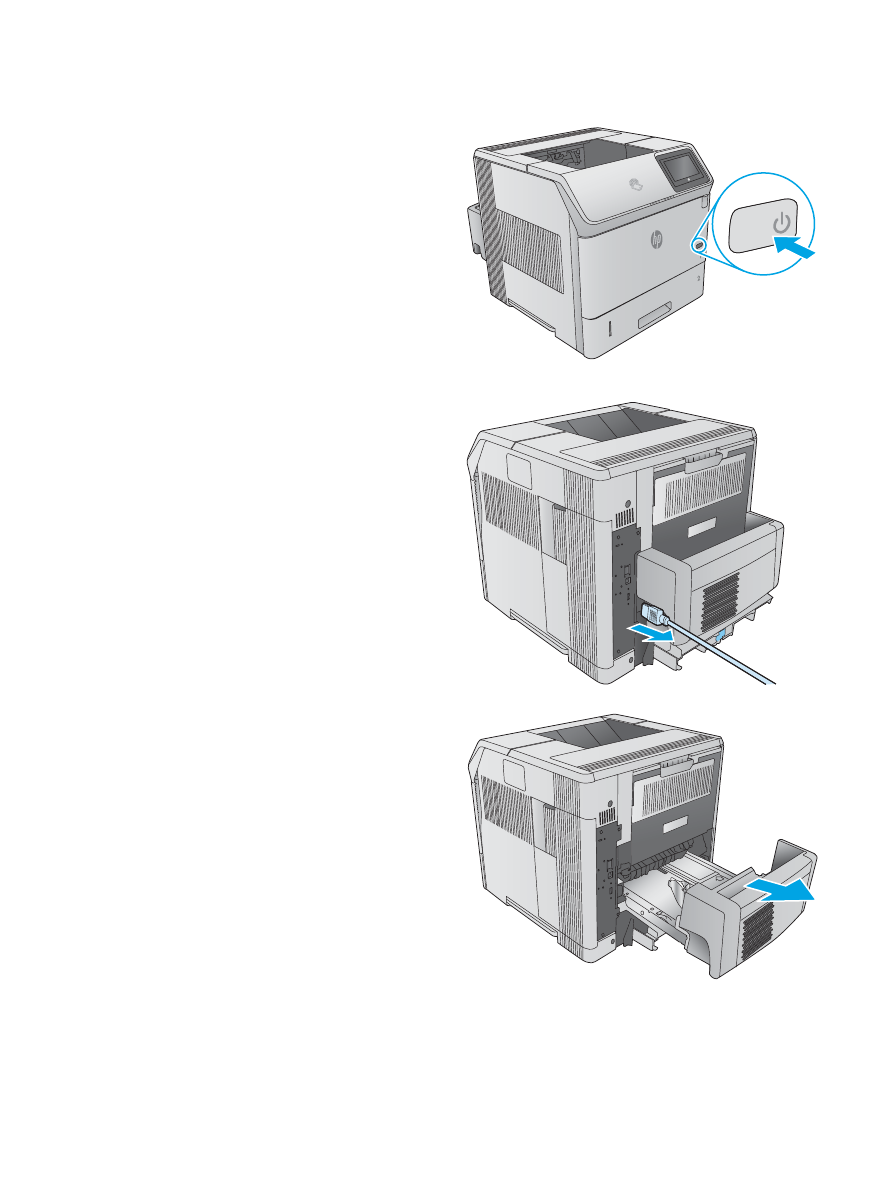
1.
Wyłącz urządzenie.
2.
Odłącz przewód zasilający.
3.
Jeżeli korzystasz z dodatkowego modułu druku
dwustronnego, unieś go i wyciągnij z urządzenia. Połóż go
obok.
106 Rozdział 6 Rozwiązywanie problemów
PLWW
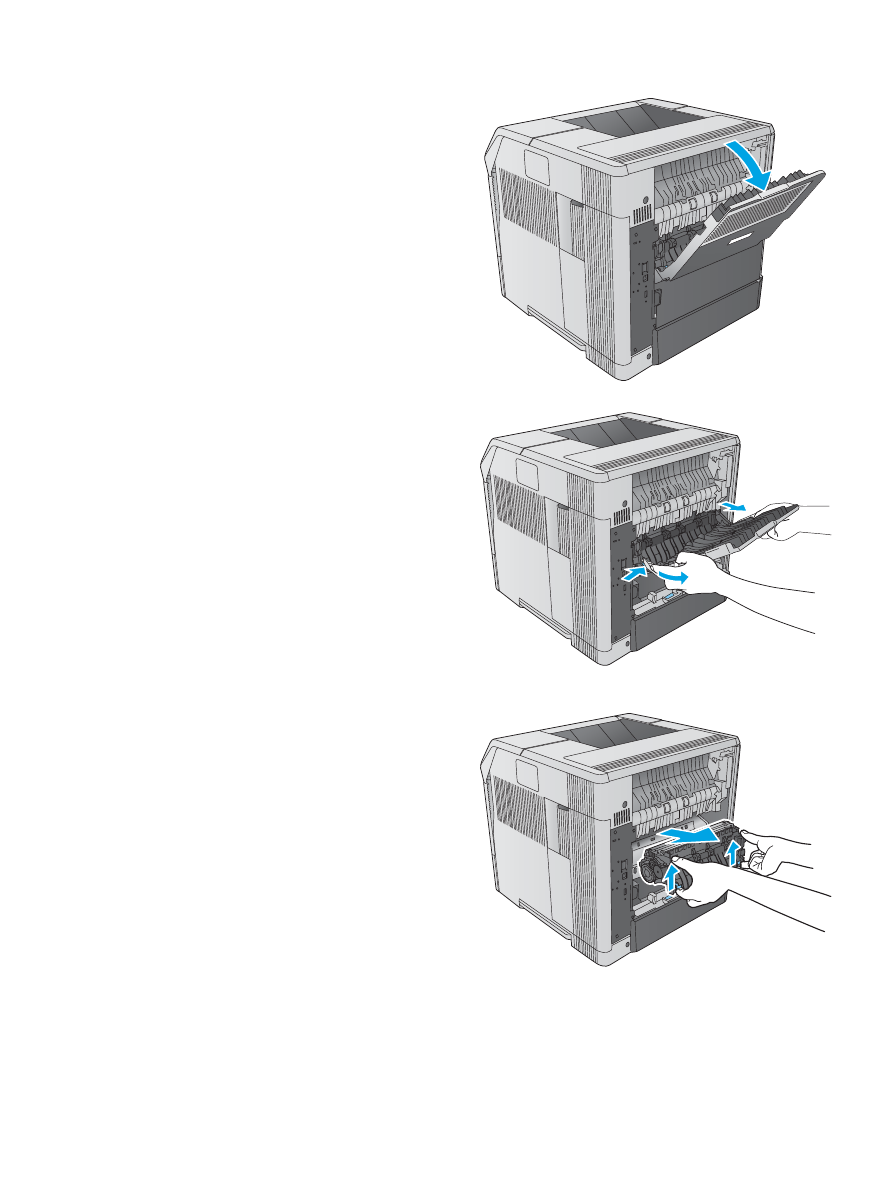
4.
Otwórz tylny podajnik wydruku.
5.
Wyjmij tylny podajnik wydruku. Umieść palec w okolicach
lewego zawiasu i mocno dociśnij w prawo, aż wyskoczy z
mocowania. Wyciągnij podajnik ruchem na zewnątrz.
OSTRZEŻENIE!
Utrwalacz jest bardzo gorący. Przed
wykonaniem kolejnych czynności poczekaj aż ostygnie.
6.
Pchnij do góry dwie niebieskie dźwignie po bokach utrwalacza
i wyciągnij go z urządzenia.
PLWW
Usuń zablokowany papier 107
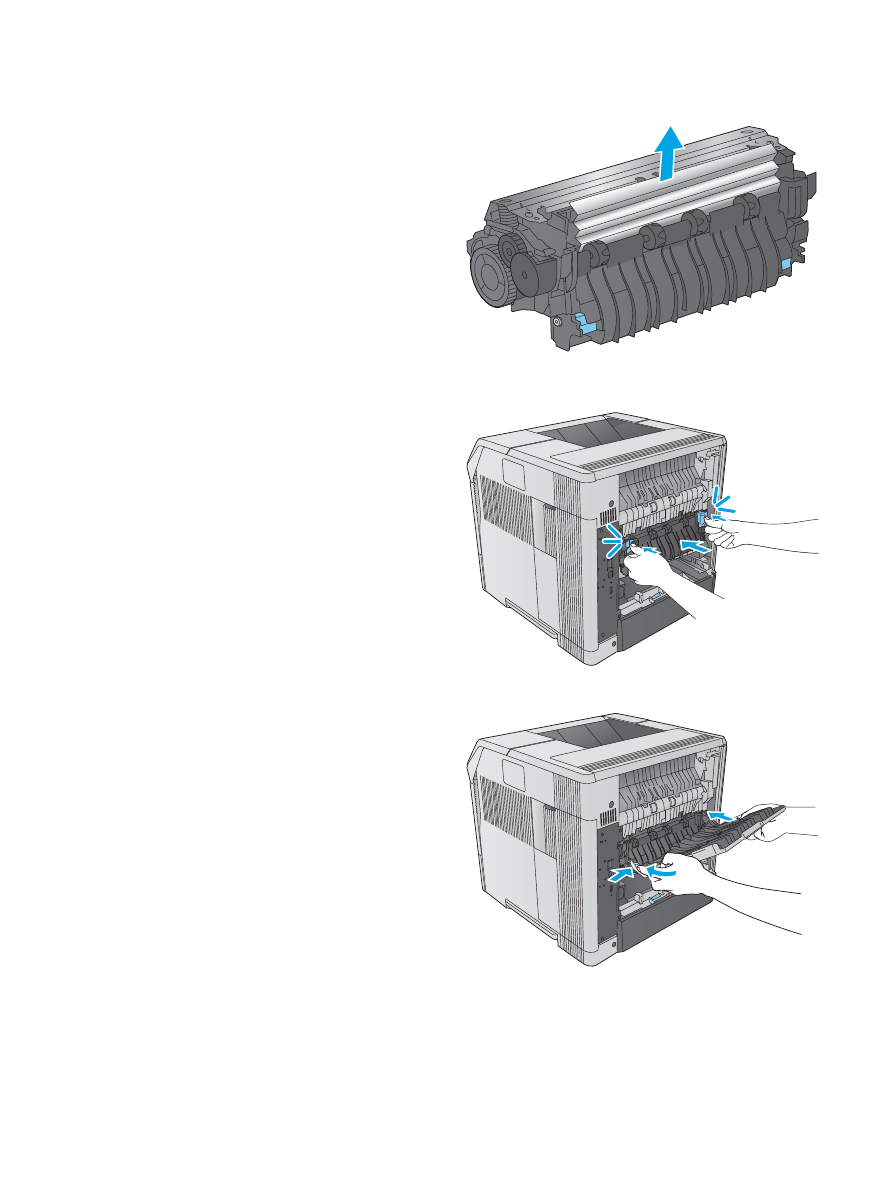
7.
Wyjmij zablokowany papier. W razie potrzeby unieś czarną
prowadnicę w górnej części utrwalacza, aby dostać się do
zablokowanego papieru.
OSTROŻNIE:
Nie korzystaj z ostrych lub metalowych
obiektów do wyciągania papieru z okolic utrwalacza. W ten
sposób możesz go uszkodzić.
8.
Wsuń utrwalacz do urządzenia, aż zaskoczy na swoje miejsce.
9.
Wymiana tylnego podajnika wydruku. Włóż przetyczkę
prawego zawiasu do otworu urządzenia. Dociśnij lewy zawias
do wewnątrz i wsuń go do urządzenia. Zamknij tylny podajnik
wydruku.
108 Rozdział 6 Rozwiązywanie problemów
PLWW
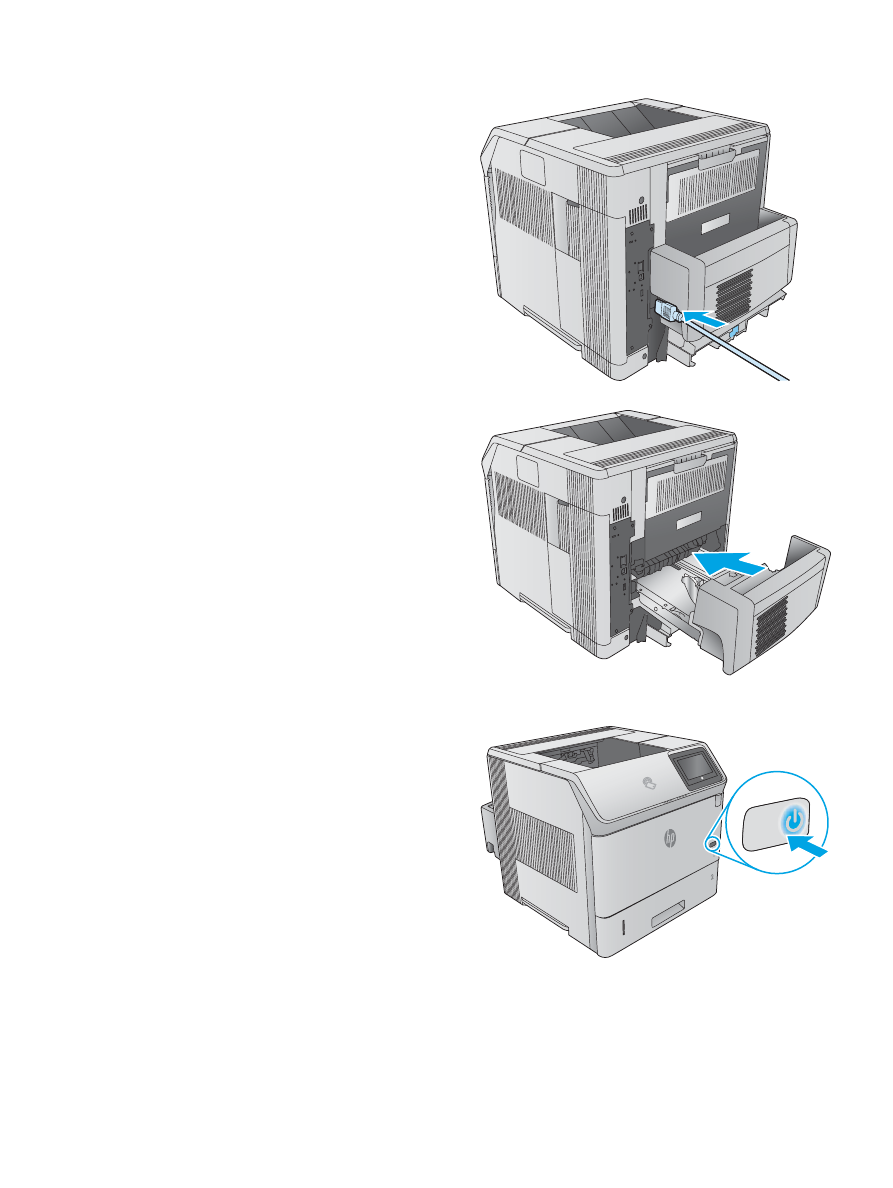
10.
Podłącz przewód zasilający do urządzenia.
11.
Wymień dodatkowy moduł druku dwustronnego, o ile został
wyjęty.
12.
Włącz urządzenie.
PLWW
Usuń zablokowany papier 109